

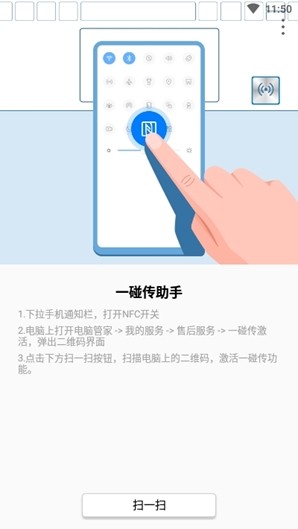
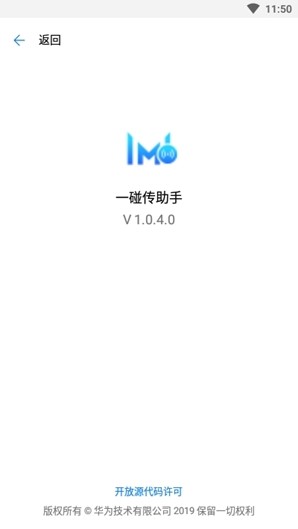
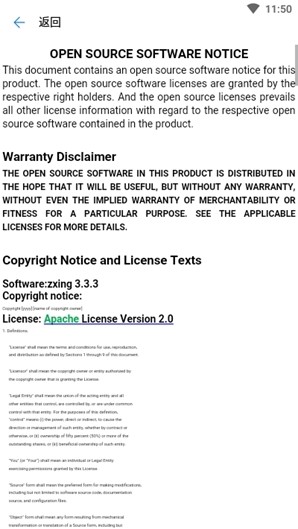
一碰传助手app是华为旗下的一款便捷文件传输工具,不少朋友都想知道一碰传助手app的下载地址。这款软件可以和笔记本快速的进行匹配互传,操作方法很便捷,使用起来也非常简单,只需要连接轻轻一碰就可以传文件、文档、视频了。非常的方便和节省时间,有需要下载,或者不知道怎么使用一碰传助手app的朋友们,快来下载观看教程吧!
一碰传,连接只需轻轻一碰
从手机状态栏向下滑动,调出通知面板,打开 NFC 开关。
您也可以打开设置,点击设备连接 > NFC ,打开NFC开关。
手机背部 NFC 区域触碰电脑的 Huawei Share 标签 (或 Magic-Link 标签 )
部位并保持至提示音响起或振动后拿起手机,在手机界面弹框中点击连接,然后根据屏幕提示完成手机与电脑的连接。
完成首次连接后,当手机再次打开 NFC 和蓝牙靠近电脑时,便会自动连接成功。
轻轻一碰,手机录制电脑屏幕
手机摇一摇后,快速将背部 NFC 区域触碰电脑的 Huawei Share 标签 (或 Magic-Link 标签 ),
并保持至手机提示音响或振动后,电脑屏幕投射到手机上,手机同步开始录屏(最长可录制 60 秒)。
在手机上点击停止录屏,录制内容自动保存到手机图库中。 轻轻一碰,分享文档
轻轻一碰,分享图片和视频
手机传电脑:在手机图库中预览单张图片或视频(或选中多个图片或视频,不能超过 500 个),
手机背部 NFC 区域触碰电脑的 Huawei Share 标签 (或 Magic-Link 标签 ),
并保持至手机提示音响或振动后,照片或视频即可快速传至电脑。
若需要在电脑端识别所接收图片中的文字,轻点图片后,
点击图片浏览器中的,可轻松识别并支持复制保存生成文档。
电脑传手机:在手机退出图库或返回桌面时,碰触电脑(碰触方式同上),
电脑上用 Windows 照片查看器打开的单张图片或当前屏幕的截图便可传给手机。
显示全部